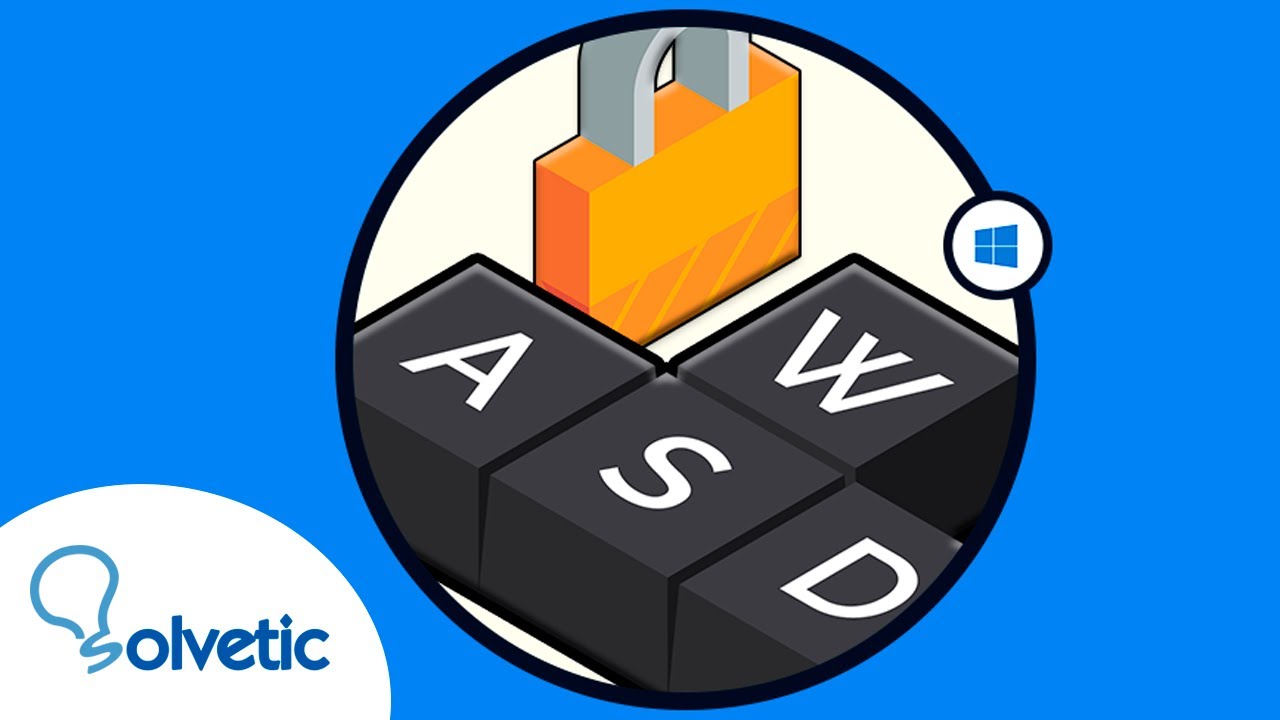
En ocasiones, puede suceder que el teclado de nuestro ordenador se bloquee y no responda a nuestras pulsaciones. Esto puede ocurrir por diversos motivos, como un fallo en el sistema operativo o un problema en el propio teclado. En este artículo, te presentamos algunos trucos y consejos para desbloquear el teclado en Windows 10 y resetearlo de manera sencilla y efectiva. Con estos consejos podrás solucionar este problema sin necesidad de acudir a un técnico especializado. ¡Sigue leyendo y descubre cómo desbloquear tu teclado en Windows 10!
Desbloquear Teclado Windows 10: Guía Rápida
Si eres usuario de Windows 10, es posible que hayas experimentado la frustración de tener un teclado bloqueado. Puede ser una situación incómoda, especialmente si necesitas escribir algo importante y no puedes hacerlo. Afortunadamente, existen varios trucos para desbloquear el teclado en Windows 10, y en esta guía rápida, te los explicamos detalladamente.
¿Por qué se bloquea el teclado en Windows 10?
Antes de empezar, es importante entender por qué se bloquea el teclado en Windows 10. En la mayoría de los casos, el bloqueo del teclado se debe a una combinación de teclas no intencional. Esto puede ocurrir si se presionan varias teclas al mismo tiempo, o si se activa accidentalmente una función de bloqueo del teclado.
Trucos para desbloquear el teclado en Windows 10
1. Reinicia tu computadora: A veces, la solución más simple es la mejor. Reinicia tu computadora y el teclado debería desbloquearse automáticamente.
2. Desactiva el filtro de teclas: Windows 10 tiene una función llamada «filtro de teclas» que puede bloquear el teclado si se detecta que se han presionado varias teclas al mismo tiempo. Para desactivar esta función, ve a Configuración > Facilidad de Acceso > Teclado y desactiva la opción «Usar el filtro de teclas».
3. Desactiva la función de bloqueo de mayúsculas: Si la luz indicadora de mayúsculas está encendida, es posible que hayas activado accidentalmente la función de bloqueo de mayúsculas. Presiona la tecla de bloqueo de mayúsculas para desactivarla.
4. Desinstala controladores de teclado: A veces, los controladores de teclado pueden causar problemas. Para desinstalarlos, ve a Administrador de dispositivos > Teclado, haz clic con el botón derecho en tu teclado y selecciona «Desinstalar dispositivo».
5. Usa un teclado externo: Si ninguno de los trucos anteriores funciona, puedes intentar usar un teclado externo para solucionar el problema.
Conclusión
Desbloquear el teclado en Windows 10 puede ser una tarea frustrante, pero con estos trucos, deberías poder solucionar el problema rápidamente. Si ninguno de estos trucos funciona, es posible que tu teclado tenga un problema físico y debas llevarlo a reparar. En cualquier caso, esperamos que esta guía rápida te haya sido útil.
Restablecer teclado: Guía completa paso a paso
¿Has tenido problemas con el teclado de tu ordenador y no sabes cómo solucionarlo? No te preocupes, en este artículo te mostraremos cómo restablecer tu teclado en Windows 10 para que puedas volver a utilizarlo sin ningún problema.
¿Por qué mi teclado no funciona correctamente?
Antes de empezar con la guía, es importante que entiendas por qué tu teclado puede estar presentando problemas. En general, los problemas de teclado pueden deberse a varios factores:
- Fallo en los controladores del teclado.
- Problemas con las actualizaciones de Windows.
- Daño físico en el teclado.
- Problemas con la configuración del teclado.
Restablecer teclado: Guía completa paso a paso
Para restablecer tu teclado en Windows 10 sigue los siguientes pasos:
- Reinicia tu ordenador: En ocasiones, un simple reinicio puede solucionar el problema. Asegúrate de guardar todos tus archivos antes de reiniciar.
- Verifica los controladores del teclado: Abre el Administrador de Dispositivos y busca el teclado. Haz clic derecho en él y selecciona «Actualizar controlador». En caso de que no lo encuentres o no aparezca ninguna actualización, intenta desinstalar los controladores y reinicia el ordenador. Windows reinstalará los controladores automáticamente.
- Desinstala actualizaciones recientes: Si el problema empezó después de una actualización de Windows, intenta desinstalar las actualizaciones recientes. Ve a «Configuración» > «Actualización y seguridad» > «Windows Update» > «Ver historial de actualizaciones» y selecciona «Desinstalar actualizaciones». Busca la actualización más reciente y desinstálala.
- Verifica la configuración del teclado: Si el problema sigue persistiendo, verifica la configuración del teclado. Ve a «Configuración» > «Hora e idioma» > «Idioma» > «Preferencias de idioma» y verifica si el idioma y el diseño del teclado son los correctos. Si no lo son, cámbialos.
- Restablece la configuración del teclado: Si todo lo anterior falla, intenta restablecer la configuración del teclado. Ve a «Configuración
Arreglar teclado bloqueado: Soluciones rápidas y efectivas
¿Te ha pasado que tu teclado de repente se bloquea en plena actividad? ¡No te preocupes! Existen soluciones rápidas y efectivas para desbloquear tu teclado en Windows 10.
Revisa la conexión del teclado
Lo primero que debes hacer es revisar la conexión del teclado. Asegúrate de que esté bien conectado a tu computadora o portátil. Si el teclado es inalámbrico, revisa las pilas y asegúrate de que esté sincronizado con tu equipo. Si todo está correcto y el teclado sigue bloqueado, prueba con las siguientes soluciones.
Reinicia tu equipo
A veces, el teclado se bloquea debido a un problema de software. Reiniciar tu equipo puede ayudar a solucionar este problema. Guarda todo tu trabajo y reinicia tu computadora. Esto puede ayudar a restablecer cualquier configuración que esté causando el problema del teclado bloqueado.
Desactiva la tecla Bloq Mayús
La tecla Bloq Mayús es una de las principales causas de teclados bloqueados. Si esta tecla está activada, todas las letras que escribas aparecerán en mayúsculas. Para desactivar la tecla Bloq Mayús, presiona la tecla Bloq Mayús en tu teclado. Si esto no funciona, presiona la tecla de Windows + R y escribe «osk» en la ventana Ejecutar. Esto abrirá el teclado en pantalla. Haz clic en la tecla Bloq Mayús para desactivarla.
Elimina el controlador del teclado
Si ninguna de las soluciones anteriores funciona, es posible que debas eliminar el controlador del teclado y reinstalarlo. Para hacer esto, ve al Administrador de dispositivos y busca el controlador del teclado. Haz clic con el botón derecho en el controlador y selecciona «Desinstalar dispositivo». Reinicia tu computadora y Windows 10 reinstalará el controlador del teclado automáticamente.
Solucionar problemas de teclado en Windows 10
El teclado es uno de los periféricos más importantes de cualquier computadora, y en ocasiones puede presentar problemas que impiden su correcto funcionamiento. Si estás experimentando dificultades con el teclado en Windows 10, no te preocupes, aquí te mostraremos algunas soluciones para desbloquearlo.
Revisa la conexión del teclado
El primer paso para solucionar problemas de teclado en Windows 10 es verificar que el dispositivo esté correctamente conectado a la computadora. Asegúrate de que el cable esté bien conectado y que no haya ningún objeto obstruyendo la conexión.
Si el teclado es inalámbrico, revisa que las baterías estén cargadas y que el dispositivo esté sincronizado con la computadora.
Reinicia el equipo
Si el problema persiste, una opción es reiniciar la computadora. A veces, los problemas de teclado pueden ser causados por conflictos con otros programas en ejecución o configuraciones incorrectas en el sistema operativo.
Al reiniciar el equipo, se detienen todos los procesos en ejecución y se inicia una nueva sesión, lo que puede solucionar el problema de manera temporal.
Actualiza los controladores del teclado
Los controladores del teclado son programas que permiten que el dispositivo se comunique con la computadora. Si estos controladores están desactualizados o dañados, pueden causar problemas en el funcionamiento del teclado.
Para actualizar los controladores del teclado en Windows 10, sigue estos pasos:
- Presiona la tecla Windows + X y selecciona «Administrador de dispositivos».
- Busca la categoría «Teclados» y haz clic en el signo de más para expandirla.
- Selecciona el teclado que está presentando problemas y haz clic derecho sobre él.
- Selecciona la opción «Actualizar controlador» y sigue las instrucciones en pantalla para completar el proceso.
Desinstala y reinstala el teclado
Si ninguna de las soluciones anteriores funciona, puedes intentar desinstalar y reinstalar el teclado. Este proceso puede solucionar problemas causados por archivos corruptos o incompatibilidades.
Para desinstalar y reinstalar el teclado en Windows 10, sigue estos pasos:
- Presiona la tecla Windows + X y selecciona «Administrador
El artículo sobre «Desbloquear Teclado en Windows 10: Trucos para Resetear tu Teclado» ofrece soluciones prácticas para aquellos usuarios que han experimentado problemas con su teclado, como atascos o bloqueos. Los trucos incluyen reiniciar el teclado, actualizar los controladores, desinstalar programas sospechosos, y ejecutar el solucionador de problemas de hardware y dispositivos. Además, se ofrecen consejos para evitar futuros bloqueos del teclado, como limpiar regularmente el teclado y mantener actualizado el sistema operativo.
En conclusión, desbloquear el teclado en Windows 10 es una tarea sencilla que puede solucionar problemas comunes como el teclado bloqueado o las teclas que no funcionan correctamente. Los trucos para resetear el teclado pueden ser de gran ayuda en situaciones en las que el teclado no responde. Es importante recordar que si los problemas persisten, es recomendable buscar ayuda técnica para solucionar cualquier problema de hardware o software que pueda estar afectando el correcto funcionamiento del teclado.
